3 sposoby włączania redukcji szumów w słuchawkach AirPods: przywracanie problemów!
Opublikowany: 2023-02-18Jedną z najpopularniejszych funkcji słuchawek AirPods Pro jest możliwość włączenia funkcji redukcji szumów w celu zablokowania wszelkich hałasów z zewnątrz podczas słuchania muzyki.
Jest to zdecydowanie doskonała i naprawdę przydatna funkcja, ale niektórzy użytkownicy mogą nie wiedzieć, jak włączyć redukcję szumów w słuchawkach AirPods lub jak ją wyłączyć.
Tak więc, jeśli niedawno kupiłeś nowy zestaw AirPods Pro, w tym artykule wyjaśniliśmy 3 sposoby włączania redukcji szumów w AirPods Pro. Tutaj omówiliśmy również, jak wyłączyć tę funkcję i jak działa. Przyjrzyjmy się więc bliżej.
Spis treści
Jak włączyć redukcję szumów w słuchawkach AirPods: 3 szybkie sposoby
AirPods Pro generalnie zapewnia doskonałe wrażenia słuchowe dzięki funkcjom kontroli hałasu. Aby uzyskać najlepszą jakość dźwięku ze słuchawek AirPods Pro, zdecydowanie możesz skorzystać z ich funkcji redukcji szumów. Tutaj omówiliśmy 3 proste i szybkie sposoby włączania redukcji szumów w słuchawkach AirPods.
1. Włącz funkcję redukcji szumów w słuchawkach AirPods w centrum sterowania
Jedną z najbardziej niesamowitych funkcji AirPods Pro jest to, że możesz użyć Centrum sterowania na iPhonie lub iPadzie, aby włączyć funkcję redukcji szumów lub ją wyłączyć. Jest to prawdopodobnie najszybszy i najłatwiejszy sposób na włączenie tej funkcji.
- Najpierw musisz podłączyć AirPods do swojego urządzenia.
- Teraz otwórz Centrum sterowania, przesuwając palcem w dół od prawego górnego rogu lub w górę od dołu ekranu. I generalnie zależy to od modelu i tam znajduje się ikona Wi-Fi i baterii.
- Gdy otworzy się Centrum sterowania, po prostu dotknij i przytrzymaj suwak głośności, aż pojawią się dodatkowe elementy sterujące z ikoną AirPods.
- Teraz kliknij przycisk Kontrola hałasu pod suwakiem głośności. Następnie otrzymasz trzy opcje do wyboru – Redukcja szumów , Wyłącz i Przezroczystość .
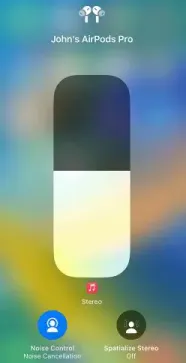
- Na koniec kliknij Redukcja szumów , aby włączyć tę funkcję w AirPods Pro.
Należy pamiętać, że przezroczystość przepuszcza pewne dźwięki z otoczenia, jednak wyłączona całkowicie wyłącza tę funkcję.
2. Korzystanie z aplikacji Ustawienia
Możesz także użyć aplikacji Ustawienia na swoim iPhonie, aby włączyć redukcję szumów w słuchawkach AirPods Pro, wykonując kilka prostych czynności.
- Najpierw dotknij aplikacji Ustawienia , aby otworzyć ją na swoim urządzeniu.
- Następnie kliknij Bluetooth i stuknij ikonę (i) obok AirPods Pro.
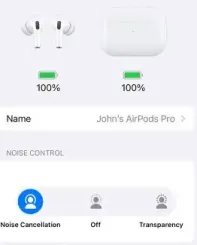
- Teraz w sekcji Kontrola hałasu wystarczy dotknąć opcji Redukcja szumów , aby włączyć tę funkcję.
3. Włącz redukcję szumów bezpośrednio w słuchawkach AirPods Pro
Jeśli chcesz po prostu zignorować hałas wokół siebie i skupić się na muzyce, podcaście lub książce audio, a także chcesz włączyć redukcję szumów w AirPods Pro, możesz włączyć funkcję redukcji szumów, dotykając AirPods.
Jednak używanie Control Center na iPhonie do zarządzania funkcją redukcji szumów jest dość proste, ale możesz to również zrobić, naciskając AirPods.
- Tak więc, aby włączyć lub wyłączyć redukcję szumów bezpośrednio w słuchawkach AirPods Pro, wystarczy nacisnąć i przytrzymać czujnik siły na nóżce jednej ze słuchawek AirPods. Musisz więc nacisnąć ten sam obszar, co podczas odtwarzania lub wstrzymywania dźwięku albo odbierania lub kończenia połączenia telefonicznego.

- Teraz usłyszysz dźwięk dzwonka. Naciśnij go, aby przejść przez ustawienia, ponieważ za każdym naciśnięciem przełącza się między trybami.
- Każdy dźwięk gongu sygnalizuje przejście między ustawieniami kontroli hałasu — Redukcja szumów , Przezroczystość lub Wył .
- Każdy tryb ma nieco inny rodzaj dzwonka, który pozwala określić, w jakim trybie aktualnie się znajduje. Możesz to zrobić na lewej lub prawej słuchawce i nie musisz jednocześnie naciskać czujnika siły na obu słuchawkach. Na koniec przestań przytrzymywać, gdy wybrana jest funkcja redukcji szumów.
Włącz funkcję redukcji szumów w słuchawkach AirPods na komputerze Mac
Możesz łatwo podłączyć AirPods do komputera Mac i bezpośrednio słuchać muzyki. Ponadto, jeśli odtwarzasz muzykę z komputera Mac, możesz włączać i wyłączać redukcję szumów na komputerze Mac. Oto jak to zrobić:

- Najpierw musisz kliknąć regulator głośności na pasku menu.
- Następnie wybierz AirPods Pro spośród poniższych opcji.
- Następnie wybierz opcję Redukcja szumów , aby włączyć tę funkcję.
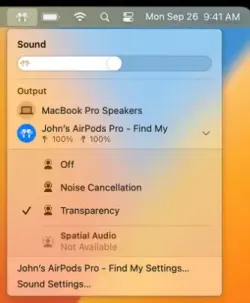
- Dostępne są również inne opcje, takie jak Przezroczystość lub Wył .
Jak działa redukcja szumów w słuchawkach AirPods Pro
Redukcja szumów jest w rzeczywistości częścią funkcji AirPods Pro o nazwie Noise Control. AirPods oferowałby dwie funkcje kontroli hałasu - eliminację szumów i przezroczystość.
Oba poprawiłyby wrażenia słuchowe, filtrując szumy tła, co oznacza również, że możesz słuchać muzyki z mniejszą głośnością, ponieważ nie przeszkadzają ci hałasy z zewnątrz.
Zmniejszy to ryzyko uszkodzenia słuchu. Ta funkcja Noise Control wykorzystuje wbudowany mikrofon słuchawek AirPods do wykrywania poziomów dźwięków otoczenia, a następnie wykorzystuje oprogramowanie do filtrowania dźwięków z zewnątrz.
- Przezroczystość: gdy używasz trybu przezroczystości, możesz słyszeć dźwięki w muzyce. Ponieważ tryb przezroczystości przepuszcza niektóre dźwięki, takie jak głosy, ponieważ nadal możesz chcieć je usłyszeć. Pozwala także na prowadzenie rozmów podczas słuchania muzyki.
- Redukcja szumów: Redukcja szumów zdecydowanie różni się od trybu przezroczystości. To ustawienie blokuje wszystkie dźwięki z zewnątrz w jak największym stopniu i może dać poczucie bycia otoczonym dźwiękiem, którego słuchasz, i drastycznie zmniejszyć poziom hałasu wszystkiego wokół ciebie.
Wyłączanie redukcji szumów w słuchawkach AirPods Pro
Jeśli chcesz przestać korzystać z funkcji redukcji szumów, możesz ją wyłączyć, wykonując czynności opisane w dowolnej z poprzednich metod. Możesz więc także użyć aplikacji Ustawienia na iPhonie, aby wyłączyć redukcję szumów w słuchawkach AirPods Pro, wykonując te proste czynności.
- Otwórz aplikację Ustawienia na swoim urządzeniu.
- Następnie kliknij Bluetooth i stuknij ikonę (i) obok AirPods Pro.
- Wreszcie, w sekcji Kontrola hałasu, wystarczy dotknąć Wyłącz lub Przezroczystość , aby włączyć tryb przezroczystości.
Możesz także wyłączyć redukcję szumów w Centrum sterowania na urządzeniu z systemem iOS, jak już wspomnieliśmy wcześniej, lub możesz to zrobić za pomocą Siri. A wyłączenie redukcji szumów za pomocą Siri jest tak proste, jak każde inne polecenie Siri.
Wystarczy powiedzieć „Hej, Siri, wyłącz wyciszanie szumów” i gotowe. Ponadto, jeśli chcesz włączyć przezroczystość, po prostu o to poproś, a wykonasz swoją pracę.
Jak włączyć funkcję redukcji szumów w słuchawkach AirPods Max
Innym modelem AirPods, który ma funkcję redukcji szumów, jest AirPods Max. Ma doskonałą redukcję szumów i przejrzystość, w przypadkach, gdy chcesz zablokować wszystkie dźwięki z zewnątrz lub przepuszczać niektóre dźwięki.
- Aby włączyć redukcję szumów w słuchawkach AirPods Max, naciśnij i przytrzymaj przycisk sterujący na słuchawkach AirPods, aby otworzyć ustawienia kontroli hałasu. Jest to płaski srebrny przycisk na prawym nauszniku skierowanym do przodu, naprzeciw cyfrowej korony.

- Teraz musisz posłuchać dźwięku gongu, który pokazuje, że przeszedłeś między trybami redukcji szumów i przezroczystości.
- Wreszcie, gdy dźwięki wokół ciebie są wyciszone, wiesz, że włączyłeś tryb redukcji szumów.
Co zrobić, gdy aktywna redukcja szumów nie działa na twoich słuchawkach AirPods
Jeśli funkcja aktywnej redukcji szumów nie działa na Twoim urządzeniu i słuchawkach AirPods Pro lub AirPods Max, możesz to szybko i łatwo naprawić, wykonując poniższe proste czynności. Jeśli to nie rozwiąże problemu, możesz skontaktować się ze Wsparciem Apple.
- Najpierw musisz sprawdzić, czy zaktualizowałeś oprogramowanie do najnowszej wersji na swoim urządzeniu.
- Teraz możesz włożyć AirPods do ucha, a następnie sprawdzić, czy urządzenie ma włączony tryb aktywnej redukcji szumów.
- Ponadto zanieczyszczenia lub woskowina mogą czasami wpływać na aktywną redukcję szumów, dlatego należy wyczyścić znajdującą się na niej siatkę.
Podsumuj, jak włączyć redukcję szumów w słuchawkach AirPods
Jeśli masz zestaw AirPods Pro i bardzo denerwują Cię odgłosy z zewnątrz podczas słuchania muzyki, funkcja redukcji szumów może być dla Ciebie naprawdę pomocna.
Możesz też łatwo włączać i wyłączać to ustawienie w słuchawkach AirPods z urządzenia iPhone, iPad lub Mac.
Teraz, gdy już wiesz, jak włączyć redukcję szumów w słuchawkach AirPods, możesz łatwo zmieniać ustawienia kontroli hałasu, gdziekolwiek jesteś.
Jeśli jednak chcesz prowadzić rozmowy lub słyszeć głosy, możesz użyć trybu przezroczystości zamiast redukcji szumów.
Mamy nadzieję, że nasz artykuł informacyjny pomógł Ci dowiedzieć się, jak włączyć redukcję szumów w słuchawkach AirPods. Jeśli napotykasz jakiekolwiek problemy podczas stosowania którejkolwiek z tych metod, daj nam znać w komentarzach poniżej.
Często zadawane pytania: jak włączyć redukcję szumów w słuchawkach AirPods
Ponieważ istnieją różne sposoby włączania i wyłączania tej doskonałej funkcji, wiele osób czasami jest zdezorientowanych i chce wiedzieć, jak najłatwiej włączyć redukcję szumów w słuchawkach AirPods. Zadają również kilka powiązanych pytań, a tutaj odpowiedzieliśmy na kilka z nich.
